Windows ha lavorato per migliorare le sue carenze con ogni versione e aggiornamento simultanei. Leggono il feedback generico fornito nei loro forum e lo migliorano con ogni aggiornamento, risolvendo la maggior parte dei problemi noti. Tuttavia, mentre molti di essi rimangono irrisolti, alcuni sono costruiti e dobbiamo semplicemente imparare a gestirli. Uno di questi problemi noti è quando l'utente riceve il seguente errore durante il tentativo di aprire applicazioni e Esplora file:
Errore di classe non registrata in Windows 10
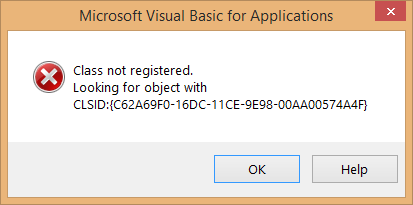
Alcune applicazioni degne di nota dopo aver provato ad aprirle, otteniamo questo errore sono Esplora file, Internet Explorer, menu Start, ecc. Poiché queste app sono cruciali, il problema potrebbe causare un'interruzione totale del lavoro.
Il motivo di questo errore è che i file DLL di questi programmi non sono stati registrati. Prova le seguenti soluzioni una per una per risolvere il problema:
Soluzione 1 – Registrare i componenti DCOM
1] Premi Win + R per aprire la finestra Esegui. Inserisci il comando
dcomcnfg. Premendo Invio, si aprirà la finestra Servizi componenti.2] Nella finestra Servizi componenti, continua ad espandere e vai al seguente percorso:
Servizi componenti >> Computer >> Risorse del computer >> Configurazione DCOM
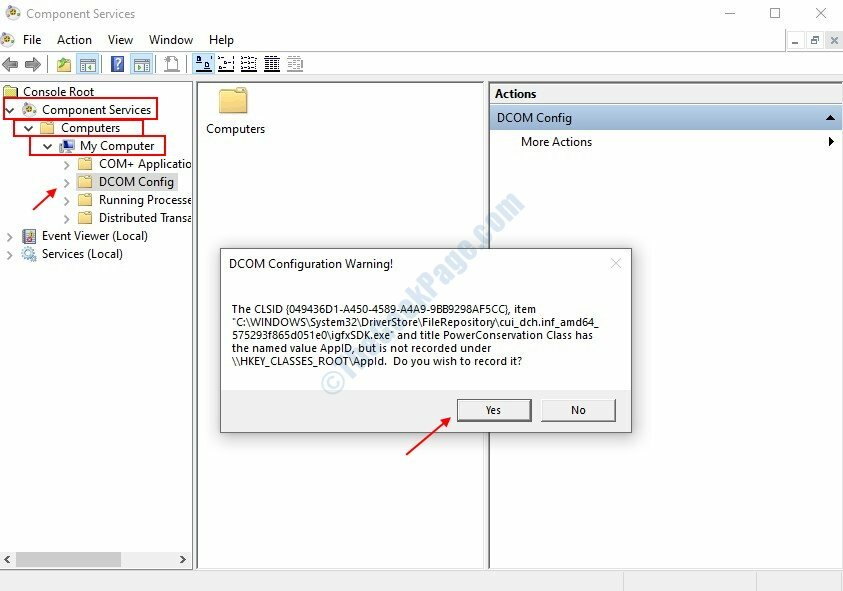
Soluzione 2 – Registra nuovamente il file ExplorerFrame.dll
1] Premere Vinci + R per aprire la finestra Esegui e inserire il comando cmd. Premendo Invio, si aprirà la finestra del prompt dei comandi.
2] Immettere il seguente comando nella finestra:
regsvr32 ExplorerFrame.dll
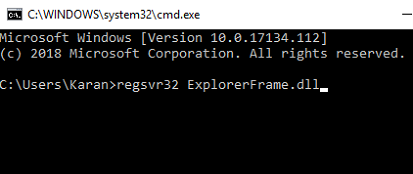
Premi Invio, esegui il comando e riavvia il sistema. Ciò aiuterà a rilevare i file del sistema operativo corrotti e a sostituirli.
Soluzione 3 – Ripristina le app predefinite
1] Cerca App predefinite nella casella di ricerca di Windows 10. Fare clic sull'icona App predefinite.
2] Nella parte destra fare clic su Ripristina.
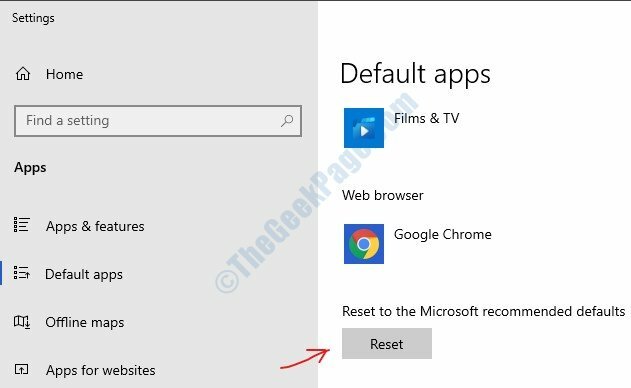
Soluzione 4: eseguire il Controllo file di sistema per sostituire il file ExplorerFrame.dll danneggiato
Nel caso in cui il tuo sistema ExplorerFrame.dll file è corrotto in sé, la soluzione precedente non funzionerebbe. In questo caso, potremmo provare una scansione SFC.
1] Apri il prompt dei comandi come suggerito nella soluzione precedente.
2] Digita il comando sfc /scannow e premi Invio.
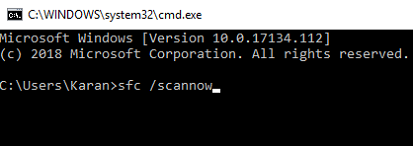
Il Controllo file di sistema è un'utilità integrata con il concetto di Protezione delle risorse di Windows. Poiché i file protetti sul sistema non dovrebbero essere modificati, verifica la presenza di tali modifiche e ripristina le modifiche, se presenti. Si prega di leggere di più sullo stesso Qui.
Soluzione 4: avviare il servizio Internet Explorer ETW Collector
1] Aprire la finestra Esegui come suggerito nelle soluzioni precedenti.
2] Individua il Internet Explorer ETW Collector servizio. Poiché i servizi sono elencati in ordine alfabetico, non sarebbe difficile.
3] Fare clic con il pulsante destro del mouse su di esso e quindi fare clic su Start. Avrebbe avviato il servizio.
Spero che sia d'aiuto!


